centos7安装openstack单机版6-Dashboard-horizon

左大使系列文档
centos7安装openstack单机版1-环境准备
centos7安装openstack单机版2-kystone
centos7安装openstack单机版3-glance
centos7安装openstack单机版4-nova
centos7安装openstack单机版5-neutron
centos7安装openstack单机版6-Dashboard-horizon
Dashboard -horizon仪表板安装
安装软件包
yum install openstack-dashboard
创建一个虚拟机
创建一个虚拟网络(使用的是网络选项1:provider networks)
1、读取认证信息:
source adminrc
2、创建网络
openstack network create --share --external --provider-physical-network provider --provider-network-type flat provider
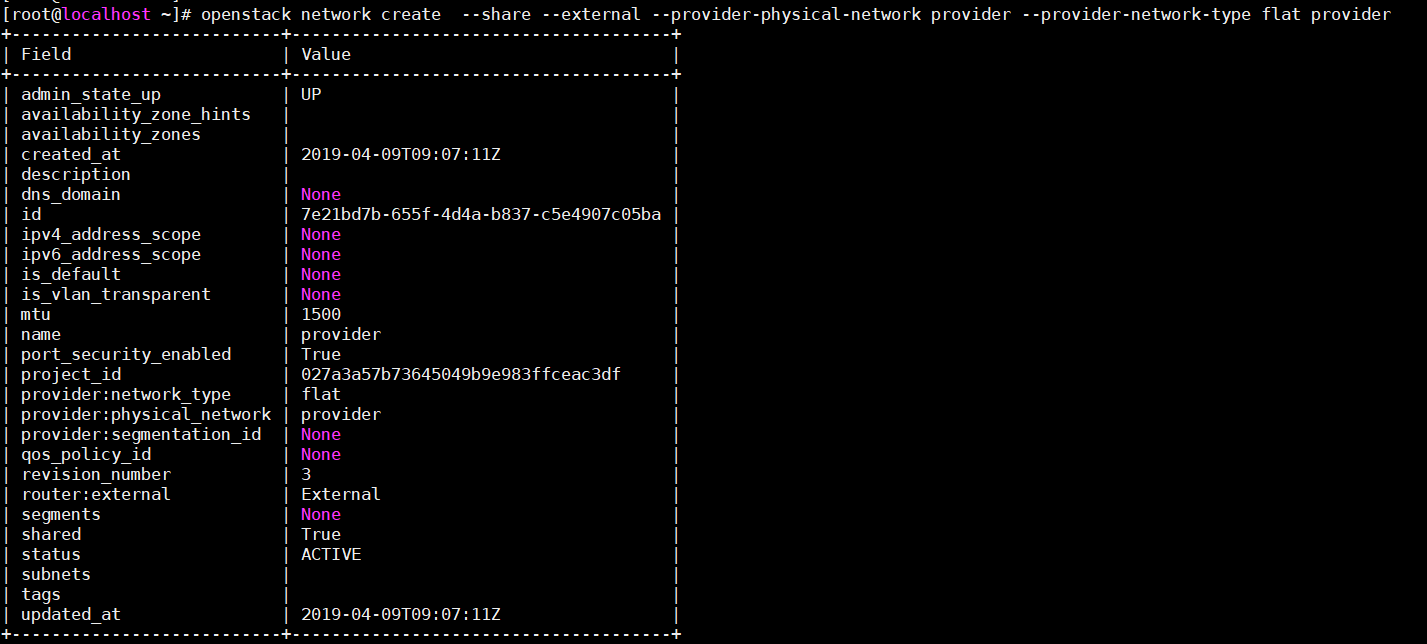
3、Create a subnet on the network
openstack subnet create --network provider --allocation-pool start=172.18.0.100,end=172.18.0.200 --dns-nameserver 114.114.114.114 --gateway 172.18.0.1 --subnet-range 172.18.0.0/24 provider
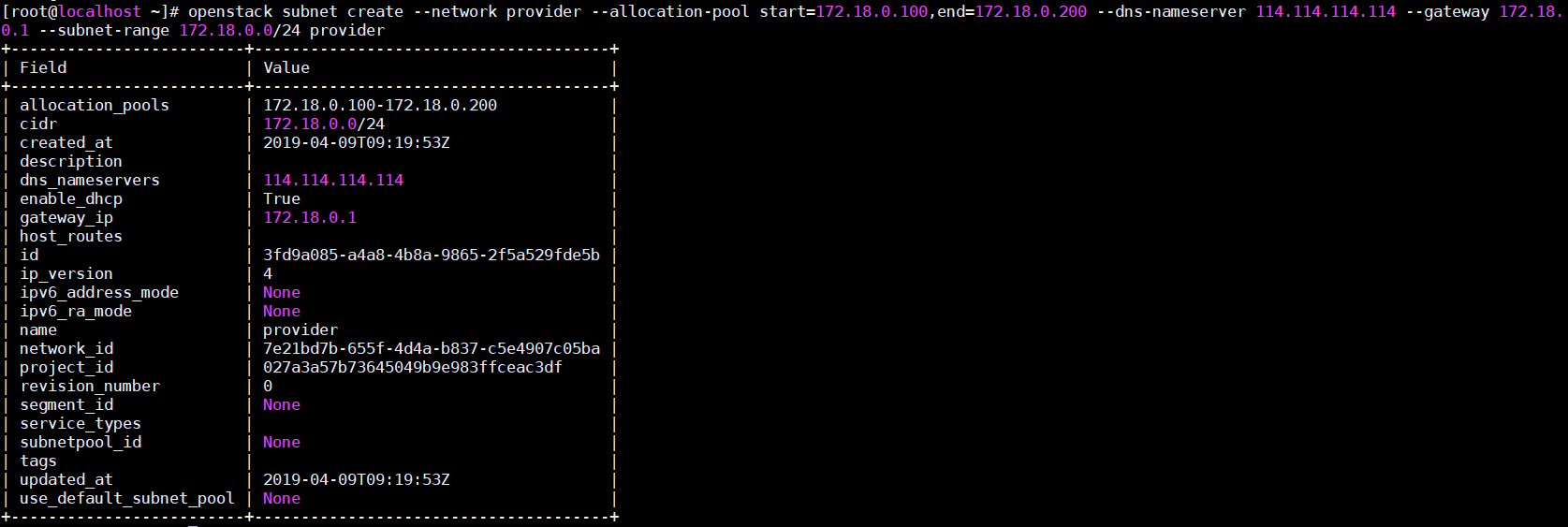
4、创建一个虚拟机模板flavor
openstack flavor create --id 0 --vcpus 1 --ram 1024 --disk 1 m1.nano
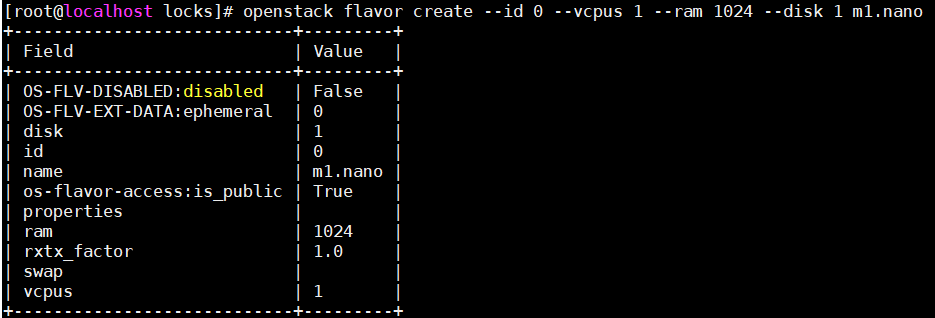
openstack flavor create --id 1 --vcpus 2 --ram 4096 --disk 10 m2.nano
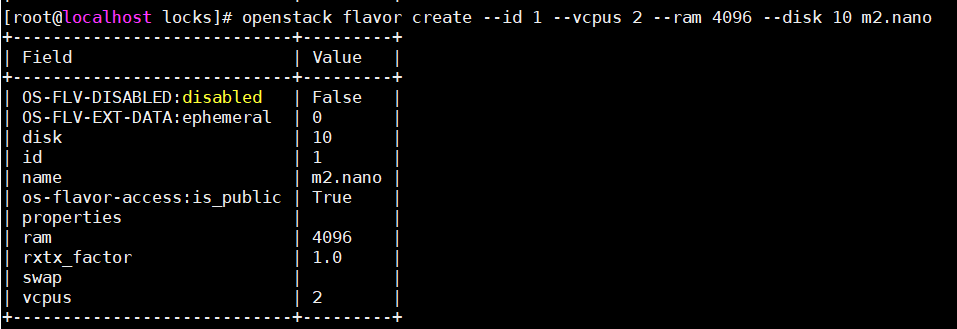
用demo账户创建虚拟机
1、加载demo的环境变量
source demorc
2、Generate a key pair and add a public key
ssh-keygen -q -N ""
openstack keypair create --public-key ~/.ssh/id_rsa.pub mykey
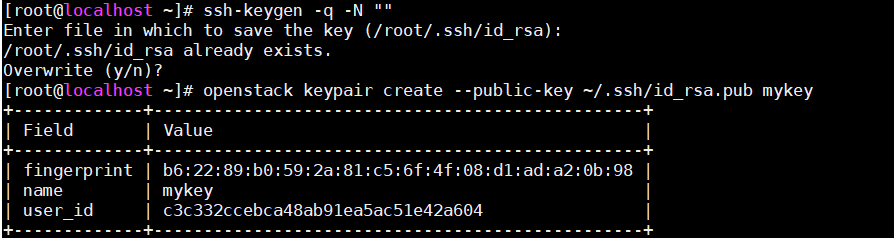
openstack keypair list

3、Add security group rules,添加安全组规则:
Permit secure shell (SSH) access:
openstack security group rule create --proto tcp --dst-port 22 default
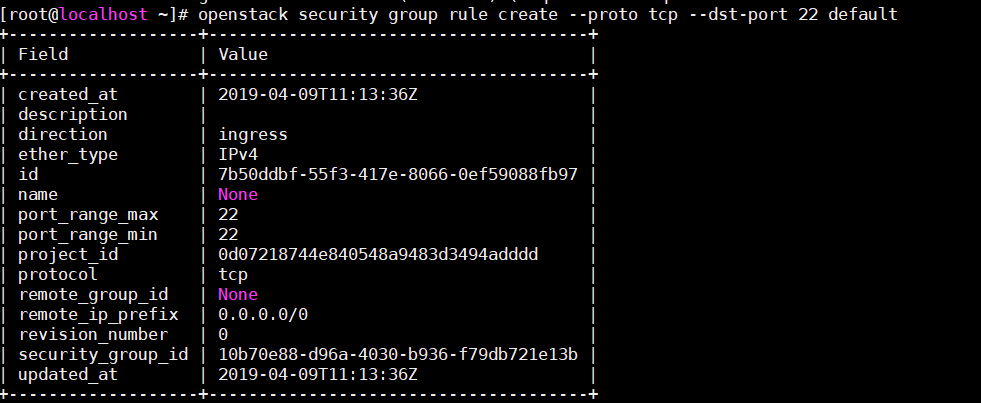
Permit ICMP (ping):
openstack security group rule create --proto icmp default
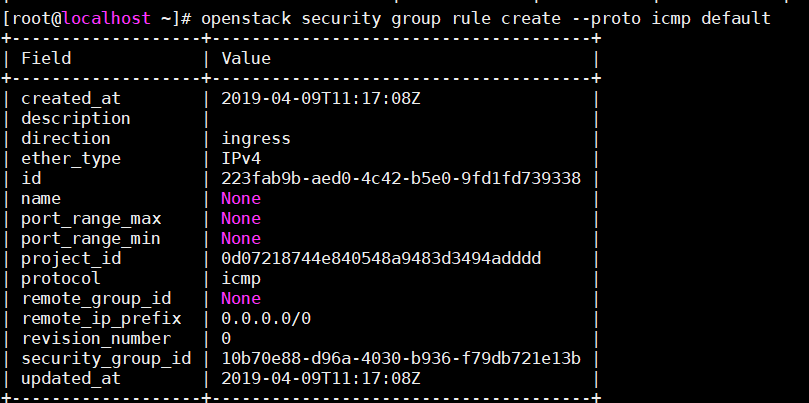
可以查看下安全组有哪些规则:
openstack security group rule list

4、创建虚拟机前,需要指定相关信息:
查看有哪些flavor
openstack flavor list
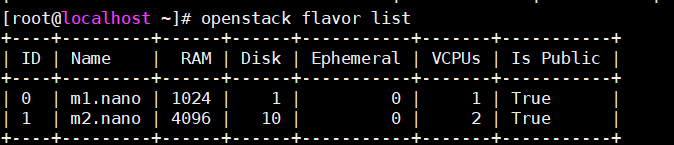
查看有哪些image
openstack image list

查看有哪些可用网络:

查看安全组:
openstack security group list

启动第一个虚拟机:
openstack server create --flavor m1.nano --image cirros --nic net-id=7e21bd7b-655f-4d4a-b837-c5e4907c05ba --security-group default --key-name mykey firstblood
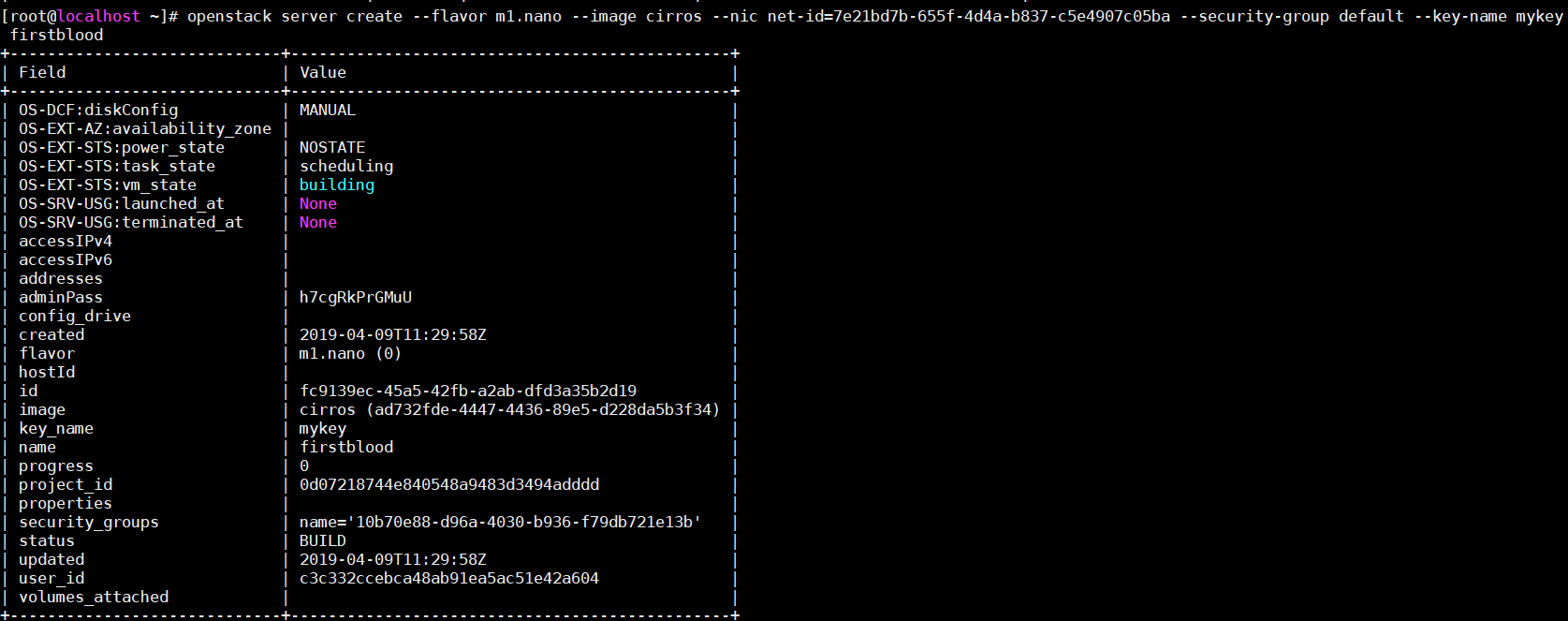
查看信息:
openstack server list
